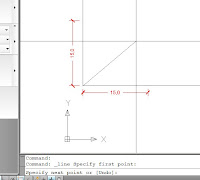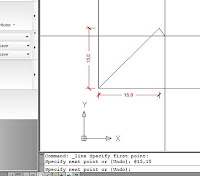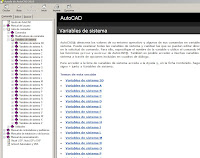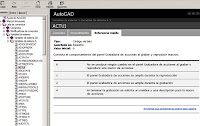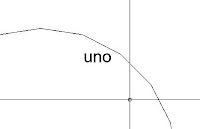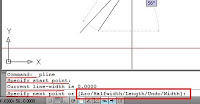En los temas anteriores se ha hecho un repaso completo de las entidades y objetos que tenemos disponibles para realizar nuestros dibujos. También existen algunos que no hemos tratado, como los objetos de cota, los rótulos de texto o los bloques, pero todos ellos tendrán mas adelante algun tema especifico donde se estudiarán con más detalle.
Una vez mostrado el repertorio para incorporar nuevos elementos al dibujo, que nos permiten ir configurando el diseño correspondiente, queda pendiente una segunda tarea habitual, que puede formularse como modificar y ajustar elementos existentes, corrigiendo cosas que no se consideran adecuadas, o bien adaptando elementos anteriores y similares mediante pequeños ajustes.
Sobre esa ultima tarea, cabe destacar aunque ya se había comentado en temas iniciales, que acaba marcando una diferencia destacable respecto al dibujo manual, ya que la flexibilidad del CAD y el ordenador para «reutilizar» componentes o diseños anteriores es bastante mayor que en el dibujo tradicional. No obstante tampoco conviene perder de vista un «equilibrio razonable», porque si lo miramos desde el otro lado del espejo, todos conocemos abusos evidentes del «corta_y_pega».
Este tipo de tareas, se agrupan normalmente en lo que se llaman ordenes de «Edicion» que además suelen tener una agrupación específica dentro de los distintos tipos de menús. Tambien cabe destacar que estas tareas, mantienen una mecanica o procedimiento que se repite de forma rutinaria en casi todas ellas y es la «Selección de Objetos» que en el programa genera a su vez una orden especial «DESIGNA(_SELECT)»
Selección de objetos.
En relacion con esta orden, hay que decir que la rutina de seleccion de objetos está explicada en una entrada anterior: «INTRODUCCION 6 – Cazando entidades con un ratón» concretamente en los cuatro últimos párrafos.
Tambien se comentaba allí el sentido de una orden aislada, ya que la memoria del programa «recuerda» el ultimo conjunto de entidades que se han desigado para realizar cualquier tipo de modificación, y mediante las opciones de la orden se puede «recordar» sin tener que vover a designar los elementos en la pantalla gráfica.
Como en otras ocasiones esta es una «rutina» que repetimos de manera casi constante, y es muy conveniente «leer la ayuda con detenimiento» y dedicar algunos minutos a practicar todas las opciones, para tener una vision completa y general, con independencia de que muchas no vuelvan a usarse casi nunca.
Modificar objetos e igualar propiedades.
Dentro del funcionamiento del programa, cada uno de los objetos o  entidades que hemos ido definiendo, se va incorporando primero en la memoria y luego en el archivo del dibujo, como un conjunto de datos numéricos, que identifican y caracterizan a cada una de las entidades que hay presente en el dibujo.
entidades que hemos ido definiendo, se va incorporando primero en la memoria y luego en el archivo del dibujo, como un conjunto de datos numéricos, que identifican y caracterizan a cada una de las entidades que hay presente en el dibujo.
Ese conjunto de valores numericos o alfanumericos, asociados a cada objeto, en algunos casos son comunes a todas las entidades y en otros son particulares de cada tipo de objeto, ( .. por ejemplo el valor del «radio» en un arco o circunferencia, pero NO en un segmento de línea .. ) Normalmente ese conjunto de datos se puede presentar en la pantalla de texto con la orden «list», pero se consultan mejor mediante la orden «PROPIEDADES(_PROPERTIES)»
 Cuando se ejecuta esta orden que se encuentra en la primera línea del menú de «modificación/edicion» se despliega en pantalla un panel dinámico que muestra casi todo el repertorio de propiedades agrupado en bloques desplegables, y dividido en dos columnas de forma que a la izquierda se identifica cada «propidad» y a la derecha sus valores actuales. Las casillas de los valores pueden tener fondo gris o blanco. En el primer caso son propiedades de «solo lectura» que no se pueden cambiar, y en el segundo basta con apuntar el cursor sobre el campo y reescribir el valor que queremos adoptar.
Cuando se ejecuta esta orden que se encuentra en la primera línea del menú de «modificación/edicion» se despliega en pantalla un panel dinámico que muestra casi todo el repertorio de propiedades agrupado en bloques desplegables, y dividido en dos columnas de forma que a la izquierda se identifica cada «propidad» y a la derecha sus valores actuales. Las casillas de los valores pueden tener fondo gris o blanco. En el primer caso son propiedades de «solo lectura» que no se pueden cambiar, y en el segundo basta con apuntar el cursor sobre el campo y reescribir el valor que queremos adoptar.
Hay que tener en cuenta que cuando se despliega el panel, las propiedades que se muestran no pertenecen a nongún objeto o entidad sino que son los valores configurados por defecto que se asignan a las entidades nuevas, y cuando se selecciona una concreta, el panel muestra las propiedades actuales del objeto. Si se selecciona más de un objeto, el panel muestra actvas solo las propiedades comunes al conjunto, dejando en blanco o inaccesibles el resto.
 Esta es la forma más habitual de modificar las propiedades de los objetos, aunque tambien existen otro par de mecanismos. El primero de ellos consite en seleccionar los objetos, y con el conjunto marcado aún, en algun menú de lista desplegable donde se indique el valor actual (color, capa, groso … ), se selecciona uno diferente, y este queda asignado a las entidades seleccionadas.
Esta es la forma más habitual de modificar las propiedades de los objetos, aunque tambien existen otro par de mecanismos. El primero de ellos consite en seleccionar los objetos, y con el conjunto marcado aún, en algun menú de lista desplegable donde se indique el valor actual (color, capa, groso … ), se selecciona uno diferente, y este queda asignado a las entidades seleccionadas.
Otra forma posible y bastante comoda, es la orden «IGUALARPROP(_MATCHPROP»), que dispone de un boton situado junto al anterior, pero también puede ser accesible desde la barra del menu de acceso rápido, (..se queda siempre visible..), y en este caso tenemos un funcionamiento muy intuitivo ya que la orden pide que designemos un objeto de «muestra» y a continuacion cualquier otro objeto que designamos adopta de inmediato las «mismas» propiedades que tenía el objeto de muesta. Esta orden támbien puede desplegar un cuadro de diálogo en el que es posible limitar el repertorio de propiedades que son igualadas por la orden.
Copiar Mover y Borrar.
 Ya se habia mencionado en el primer capitulo esa relativa similitud entre «copiar» y «mover» objetos en AutoCAD. En cualquier caso hay que decir que cada una de estas acciones tiene su propia orden específica y todas se encuentran agrupadas en el menú Modify.
Ya se habia mencionado en el primer capitulo esa relativa similitud entre «copiar» y «mover» objetos en AutoCAD. En cualquier caso hay que decir que cada una de estas acciones tiene su propia orden específica y todas se encuentran agrupadas en el menú Modify.
«COPIA(_COPY)», «DESPLAZA(_MOVE)», y «BORRA(_ERASE)». En este caso las traducciones han sido algo más flexibles. De todas formas siempre es conveniente leer la «ayuda» de todas las órdenes, porque se identifican mejor los matices y peculiaridades.
De todos modos cabe decir que la costumbre de «copiar y pegar» está tan extendida en todo tipo de programas de ordenador, que sus mecanismos se han ido asimilando y estandarizando en todo tipo de programas. En concreto el AutoCAD dispone de algunas opciones de configuración sobre la rutina de «seleccion» de objetos, que se encuentran en la solapa «selection» del cuadro de dialogo «Options» en la parte inferor izquierda.
Normalmente se encuentra marcada la casilla «Nombre/Verbo Seleccion» que es la que corresponde a la configuracion comentada. Esto supone que primero se designa el conjunto de objetos, y a continuación se carga la orden correspondiente. No obstante esto no siempre ha sido así en las versiones antiguas. En aquellas primero se cargaba la orden, despues de iniciada la rutina, esta se interrumpía en un momento dado para ejecutar la designacion de objetos, y cuando esta concluia, se continuaba la rutina priuncipal.
Esta casilla permite acomodar el comportamiento al gusto de cada uno, junto con las que se encuentran a continuación que se explican detalladamente en la ayuda.





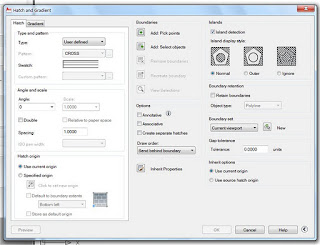




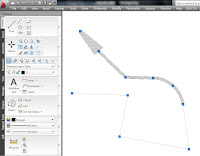


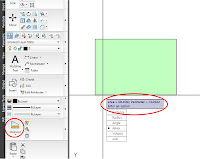



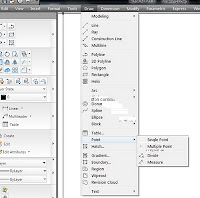

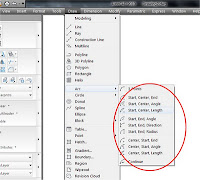











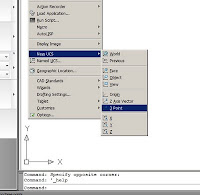 de un “plano principal de trabajo” que normalmente es el “XY”, ya que la mayoría de entidades, salvo los puntos y segmentos individuales de línea, tienen una configuración propia, que necesariamente tiene que estar contenida en “un plano” cualquiera. Por ejemplo, cuando definimos un rotulo de texto, este se sitúa sobre un punto que puede estar en cualquier posición del espacio, pero al configurar el “rótulo” las letras quedan orientadas “necesariamente” dentro de un plano paralelo al “XY” que pasa por el punto que acabamos de señalar.
de un “plano principal de trabajo” que normalmente es el “XY”, ya que la mayoría de entidades, salvo los puntos y segmentos individuales de línea, tienen una configuración propia, que necesariamente tiene que estar contenida en “un plano” cualquiera. Por ejemplo, cuando definimos un rotulo de texto, este se sitúa sobre un punto que puede estar en cualquier posición del espacio, pero al configurar el “rótulo” las letras quedan orientadas “necesariamente” dentro de un plano paralelo al “XY” que pasa por el punto que acabamos de señalar. ada sistema gráfico, y como ejemplo cabe mencionar el caso de SketchUp, donde se hace un manejo de las tres dimensiones bastante sutil y ergonómicamente elaborado, aunque también requiere una cierta información previa sobre las características y posibilidades menos frecuentes, además de un pequeño adiestramiento para lograr un uso eficaz.
ada sistema gráfico, y como ejemplo cabe mencionar el caso de SketchUp, donde se hace un manejo de las tres dimensiones bastante sutil y ergonómicamente elaborado, aunque también requiere una cierta información previa sobre las características y posibilidades menos frecuentes, además de un pequeño adiestramiento para lograr un uso eficaz.
 disponible en las distintas opciones de menú, con un repertorio amplio de alternativas inmediatas que facilitan algunas definiciones particulares del nuevo sistema. De todas formas el modo más completo o general para definir cualquier sistema de coordenadas, es la de “3 puntos”, de forma que al definir una secuencia de tres puntos en el espacio, se sitúa en el primero de ellos el nuevo origen de coordenadas, con el segundo punto se sitúa la parte positiva del eje X, y el tercero junto con los anteriores, define la parte positiva del nuevo plano XY.
disponible en las distintas opciones de menú, con un repertorio amplio de alternativas inmediatas que facilitan algunas definiciones particulares del nuevo sistema. De todas formas el modo más completo o general para definir cualquier sistema de coordenadas, es la de “3 puntos”, de forma que al definir una secuencia de tres puntos en el espacio, se sitúa en el primero de ellos el nuevo origen de coordenadas, con el segundo punto se sitúa la parte positiva del eje X, y el tercero junto con los anteriores, define la parte positiva del nuevo plano XY.
 espacio mediante una mira auxiliar.
espacio mediante una mira auxiliar.